Word Word. Din ingång till Internet. Text: Per-Göran Andersson och Claes Olsson PRD
|
|
|
- Malin Larsson
- för 7 år sedan
- Visningar:
Transkript
1 Wod 2007 Wod Din ingång till Intenet Text: Pe-Göan Andesson och Claes Olsson PRD
2 Wod din ingång Till Intenet Text: Pe-Göan Andesson och Claes Olsson
3 Skiva Skiv dina Innehåll. Det hä ä din dato 7. din dato finns olika minnesenhete 7.2 Musen och tangentbodet edskap 8.2. Musen 8 Övning - Hapan 9.3 Tangentbodet 0.3. Tangentbodets nuneiska del 2.4 Skivbodet 3.4. Stänga av daton Vi skapa en mapp på skivbodet Vi ge mappen ett iktigt namn Byta namn på mappen 6 2.Wod 6 2. Vi stata Wod Fönste Du vill ulla sidan Vi skive in text Enklae edigeing Du vill tabot en bokstav Du vill lägga till en bokstav Du vill skilja åt två od som sitte ihop Du vill ta bot helt od elle lägga till nya od i texten 22 Ovning 2 in text Spaa dokument Det häkan vi nu Abeta vidae med ett tidigae dokument 24 Ovning 3 me text och spaa Fet och kusiv stil, undestukna od All text ha fösvunnit Anda textstolek elle teckensnitt (stilsot) Placea ubiken mitt på sidan Flytta ett od elle stycke i ditt dokument Kopiea ett od elle stycke Lufta texten genom att skapa en tom ad Skiva ut Säkehetskopiea dina dokument Kopiea fån dato till CD-skiva Kopiea fån CD-skiva till dato 30
4 Wod din Intenet ingång till Intesset bland PROs medlemma fö att läa sig hantea daton, Intenet och e-post ha vait och ä stot. Den nya tekniken och kostnadena fö datakuse kan dock avskäcka många. Samtidigt ä vi inne i en pocess dä sevicevägana i samhället snabbt föändas. Alltme av både samhällets och pivata föetags sevice ebjuds öve Intenet. Nä du lät dig hantea daton bli många sevicefunktione lättåtkomligae. Men å anda sidan stängs många av de taditionella sevicevägana, bankkonto läggs ne, posten fösvinne på många platse, esebyåe bli svåtillgängligae och så vidae. Det vill säga: fö dem som kan hantea daton bli sake och ting enklae, fö öviga bli det svåae! PROsIT (läs PROs IT) ä namnet på PROs stoa datasatsning med målsättningen att utbilda PRO-medlemma med inga elle inga datokunskape till Intenet användae. Studiefomen ä studiecikeln och pojektet ske i samvekan med ABF. Vill du veta me om PROsIT kan du kontakta din PRO-föenings studieoganisatö elle ditt PRO-distikts PROsIT-ansvaige. Studiesatsningen PROsIT inleddes hösten Te studiemateial ha tagits fam, anpassade fö att användas inom PROsIT-pojektet: Wod - din ingång till Intenet (två vesione: Wod 2003 och Wod 2007) Vi sufa och skicka e-post Tntenet i vadagen PROsIT ä med anda od en studiesatsning som gå ut på att fle PRO-medlemma lä sig Intenet och bli Intenetanvändae. Tanken ä att edan i den fösta inledande cikeln ska deltagana bekanta sig med Intenet. Någon kanske unda vafö man då böja med att läa sig odbehand lingspogammet Wod? Efaenhete ha visat att fö att läa känna daton ä Wod en yppelig intoduktion.
5 g Att använda Wod ä att använda sig av daton som en skivmaskin. Du skive och edigea din text till fina utskifte. Det ha alla nytta av och det ä inte så abstakt att föstå. Nä du ha bekantat dig med daton genom odbehandlingspogammet Wod ä du mogen och me mottaglig fö Intenet, dit vi vill nå. Det ä däfö tänkt att Intenetciklana inleds med Wod och att unde den fösta cikeins gång deltagana också hinne komma igång med Intenet. Det ä som titeln på denna ingång till Intenet. din skift: Wod Det hä häftet innefatta Wod vesion 2007.
6 Det hä ä din dato Datom bestå av fya olika dela: bildskäm, mus, tangentbod och dato. Windows Windows (engelska och betyde Fönste ) ä ett opeativsystem som gö att datom kan fungea (ex. att du kan titta på den hä skännbilden). En dato kan vaa bäba/potabel (se bild) elle stationä (dvs. i flea dela och dämed besväligae att flytta). Fån böjan fanns det baa stationäa datoe. Nä de bäbaa datoema böjade tillvekas va de dya och exklusiva. Idag ä också de bäbaa datoena billiga att köpa och de bäbaa datoema bli däfö allt vanligae. Laptop ä ett vanligt föekommande synonymt od fö bäba datoi. Det ä i datoms systemenhet som abetet utfös. din dato finns olika minnesenhete Håddisk ä den plats dä allting lagas, eget abete, installation av olika pogam. Håddisken buka också kallas stoa minnet och akivskåpet. Namnet på håddisken ä oftast C: Tillgängligt utymme på dagens håddiska vaiea mycket. 7
7 DVD-RW-enhet - CD-omenheten, en CD-om skiva kan laga minst 700 Mb. Till den skivan kan man kopiea olika data fån sin håddisk. Namnet på enheten ä oftast D:, (också DVD-RW-enhet ä standad på nyae datoe med stöe lagingskapacitet). Abetsminnet (även kallat RAM minne) ta tillfälligt hand om det du skapa, och nä du spaa så finns det spaat på din håddisk. Gemensamt fö dessa te enhete som visas hä nedanfö som ikone ä att man kan laga infomation på dessa platse, och 0 man hitta dessa enhete genom att öppna ikonen Dato som finns på skivbodet (me om Skivbodet på sid 3). Hddiska (2) ---- Vista (C:) Data (E:) 28.3 GB ledigt av 55,7 GB 50,0 GB ledigt av 54,5 GB Enhete med flyttbaa lagingsmedia () (F:) okt9 -- Musen och tangentbodet dina edskap Musen ä tillsammans med tangentbodet de edskap du använde dig av nä du sty det abete som daton ska utföa. Abetspocessen följe du på bildskämen. Kom ihåg att datom inte tänke själv, d.v.s. ge du daton kommandot att den ska göa något fel så lyde den dig helt och utfö det du beodat den att göa. Musen Musen ä din fölängda am, med den kan du stya pilen på din skäm. Genom att peka och klicka med vänste elle höge musknapp ge du ett kommando. Nä du da musen föflytta du maköen (det blinkande stecket). Vanligt föekommande ä musmattan, som undelätta hanteingen av musen. Elektoniska och sladdlösa musa bli allt vanligae. 8 a L L t
8 Pekae Daton abeta Hand Textmakö På musens ovansida finns två knappa vilka ska vaa iktade famåt. Det ä att ekommendea att högehanden vila på musen och pekfinget på den vänsta musknappen. Obs! Det ä viktigt att musen ä helt stilla nä du klicka på någon musknapp fö att daton ska föstå vad du vill. musknapp vi använde mest. Vänste musknapp Med den peka vi på på (föflytta genom att låsa pilen på ikonen). da objekt Den klicka elle musknappen ge oss menyade Den Höge musknapp med kommandon. Menyaltenativen vaiea beoende på va pilen befinne sig. ha ett litet hjul mellan de två musknappana. Datomusen Hjulet i mitten - Hjulet, scollhjulet, använde du nä du ska ulla sidan upp elle ne altenativt till vänste elle höge (man scolla ). Hapan 9 Övning - Musen kan till en böjan uppfattas som besvälig att manövea, pilen ä svå att föa dit man vill. En nyttig och olig musövning ä Hapan, dä du lägge patiens genom att peka, klicka och da med hjälp av musen. Övning: Stata Hapan och lägg patiensen. Pekaens utseende växla beoende vad man peka på
9 Baeksteg g s g s Backsteg: Backsteg använde man dels fö att adea text till vänste om det blinkande stecket. Man kan också flytta text uppåt på dokumentet genom att peka och klicka famfö den text man flytta så det blinkande stecket finns famfö texten, däefte använde man backsteg fö att flytta texten. Föst 4 flyttas texten till vänstemaginalen och däefte en E ad upp. lo Tangentbodet Tangentbodet kan delas in i fya omåden: fån vänste sett skivmaskinsdelen (se bild nedan), piltangentena som flytta maköen i en text (se bild 2 sid. 2) och den numeiska delen längst till höge (se bild 2 sid. 2). Och till sist funktionstangentena på de två övesta adena. De hä tangentena använde du mest Tabb: Flytta det blinkande stecket till ett gundinställt tabbstopp i ditt odbehandlingsdokument. Tabb- [ tangenten flytta också det blinkande stecket till nästa textmta (om du befinne dig i ett fomulä).
10 Ente: Om man makea en mapp elle en pogamikon genom att peka och klicka med vänste knapp på musen, och sedan använda tangenten Ente så öppnas den makeade ikonen. ett odbehandlingsdokument få man en ny ad i dokumentet nä man tycke på Ente. Man kan också flytta text nedåt med Ente-tangenten genom att placea det blinkande stecket famfö den text man flytta nedåt på dokumentet och däefte tycka på Ente. CapsLock: Om CapsLock ä aktiveat lyse den i mitten av de te lampo som finns övest på den höga delen på tangentbodet. detta läge bli det baa stoa bokstäve (vesale). Ej aktiveat bli det baa små bokstäve. L J! Shift: Om Shift hålls nedtyckt och du sedan tycke på en L 7: bokstavstangent få du en sto bokstav (baa om Caps Lock inte ä aktiveat). Man få också fam de övesta tecknen på siffetangentena nä man hålle Shift nee. Mellanslag: Ge mellanum mellan od. AltG: Ge det nede höga tecknet på siffetangentena. få man fam genom att hålla AltG nedtyckt och samtidigt tycka på tangenten 2.
11 Tangentbodets numeiska del z c L c Page Up/Down c Piltangente c c Home/End: Man föflytta sig till dokumentets böj an nä man hålle Ctl nedtyckt och tycke på knappen Home. Med End- knappen komme man till slutet av dokumentet. L c Delete: Radea text till höge om det blinkande stecket. L PageUp/Down: Föflyttning stegvis uppåt elle nedåt i ett dokument. u Piltangentena: en text kan man flytta det blinkande stecket uppåt, nedåt, till vänste och till höge. 2
12 att hjälpa dig hitta på skivbodet. På skivbodet finne du också en pil vilken du sty med datomusen. Med pilen välje du om du vill öppna en mapp/dokument elle stata ett pogam. Caps Lock: Tänd lampa visa att Caps Lock ä [ LocI 3 aktiveat, vilket då enbat ge vesale vid skivning. Num Lock: Tänd lampa visa att Num Lock ä aktiveat, vilket ge möjlighet att använda den numeiska delen. Skivbodet Nä du stata din dato komme du alltid fam till skivbodet (se bild). Skivbodet ä utgångspunkten fö allt abete du tänke göa vid daton, till exempel stata pogam du vill använda elle öppna mappa och dokument. Du kan likställa datoms skivbod med ett vanligt skivbod. Dä ha du också mappa med pappe ( dokument ), du ha olika abetsedskap såsom pappe, penno, sudd, linjal etcetea, vilka på datoskivbodet motsvaas av pogam. Pappeskogen vid sidan av skivbodet dä hemma finns också på datons skivbod. På datoskivbodet finns ikone fö pogam, mappa, dokument och pappeskog (viss vaiation av ikone på skivbodet kan föekomma p.g.a. användaens val). Texten unde ikonema hjälpe dig att veta vad pogammet hete elle vad mappen innehålle, allt fö
13 Du gö så hä nä du vill öppna en mapp/dokument elle stata ett pogam:. Placea pilen på ikonen fö den mapp, det dokument elle det pogam som du vill öppnalstata. 2. Klicka en gång med vänste musknapp (ikonen bli nu mök - makead). 3. Tyck på tangenten Ente. den ä Stänga av daton Längst ne på skivbodet se du aktivitetsfältet som beätta fö dig om dokument, mappa och pogam som ä aktiva. Till höge i aktivitetsfältet finns en klocka. Till vänste knappen Stat. 0 Klicka du på den så milas ett antal menyaltenativ upp. Längst ne och längst till höge finne du en högepil. Klicka på den och en undemeny visas. Klicka på kommandot Stäng av. L.JJTLOM neluvtiy IJISL LItdLUF Panda Antivius 2008 Micosoft Office \Nod 2003 Google Desktop Vx!a användae Alla pogam -4 4
14 4. Flytta till undemenyn och till kommandot Mapp som finns övest i undemenyn, så att Mapp bli makeat (mökt). 5. Bekäfta genom att vänsteklicka med musen. Nu visas en mapp med namnet Ny mapp på skivbodet dä pilen vait placead. 5 Vi skapa en mapp på skivbodet Ganska snat komme du att ha skivit flea olika dokument (bev, iakttagelse, potokoll, ecept med mea) på din dato. Datom ä ett stot akiv dä det gå att samla mycket. Fö att hålla odning på och kunna hitta ätt bland dina dokument kan du samla dem i mappa, pecis på samma sätt som dokument samlas i mappa på ett konto. En mapp på skivbodet skapa du på följande sätt:. Nä du ha skivbodet synligt på bildskämen placea du (med musens hjälp) pilen på neutalt omåde, det vill säga att den inte ä placead på någon av skivbodets ikone. 2. Klicka med höge musknapp (högeklicka). En meny visas. Klista in Kksta in genväg G afikeg en ska pe... Gafikaltenativ M a pp Nytt Genväg Anpassa B itm a ppsb i Id Kontakt 3. Flytta pilen till Nytt så Nytt bli makeat (mökt), då visas en undemeny.
15 Vi ge mappen ett iktigt namn Unde ikonen fö mappen finns ett textfält med mappens namn. Dä stå nu Ny mapp. Texten ä makead (mök). Namnet Ny mapp säge oss ingenting om vad den kan komma att innehålla, däfö bö du ge mappen ett iktigt namn. Vi ska nu ge vå nyskapade mapp namnet PROsIT. Du gö så hä:. Skiv det namn du vill ge mappen med hjälp av bokstavstangentena (den makeade texten esätts automatiskt av inskiven ny text). 2. Placea pilen vid sidan om ikonen och texten fö den nya mappen och vänsteklicka med musen. Nu ä den nya mappen inte länge aktivead. Byta namn på mappen Kanske ha mappen med tiden fyllts med många dokument så att dess namn inte ä epesentativt fö dess innehåll. Du vill däff byta namn på mappen. Gö så hä:. Placea pilspetsen på textfältet (namnet) unde ikonen fö mappen. Vänsteklicka två gånge, en gång fö att aktivea och en gång fö att få texten makead. w 2. Skiv nu det nya namn du vill ge mappen (makead text esätts automatiskt av inskiven ny text). E Wod Wod ä ett odbehandlingspogam (ett skivpogam). Det finns flea L altenativa odbehandlingspogam men Wod ä det pogam som används mest i välden idag. Köpe man en dato ingå ibland pogammet Wod. odbehandlingspogammet Wod kan du skiva text som du kan edigea och ge layout ex bev, dagboksanteckninga, potokoll, vanliga anteckninga mm. 6
16 Stycke Gö så hä:. Nä du vill skiva någonting nytt stata du Wod-pogammet (klicka på ikonen Wod). Ett tomt dokument visas på skämen. 2. Nä du vill fotsätta på någonting påböjat och spaat sedan tidigae, öppna du det beöda Wod-dokumentet och fotsätte skiva. Vi stata Wod. Placea pilen på ikonen fö pogammet Wod. 2 Vanstekhcka en gang sa att ikonen bli makead (mök) och tyck sedan på tangenten Ente Nu statas Wod och du fa fam följande uppslag på bildskämen: Stat Infoga Sidlayout Refeense Utskick Ganska Visa [ Fj Times NewRoman - 2 AIHE le -Hfl [abbcci AaBbCcI AaE Klista Y K U aha x x A- -I Nomal It Inget av Rub Uklipp Tecken Fosma 7 i it i i Du se dela av ett vitt ak (A4) och en linjal ovanfö och till vänste om aket. Abeta i Utskiftslayout (som bilden ovan) dä man tydligt se akets fome. Skulle akets utseende på skämen ändas åtegå du till Utskiftslayout genom att peka och klicka på den vänsta knappen av altenativen nee till höge. [I 7
17 Linjalen ovanfö aket ä mök i böjan och i slutet, det innebä att maginalen ä indagen. Pecis som nä du skive fö hand elle på skivmaskin lämna du en vit maginal mellan akets kante och texten. Du se också ett liknande indag i linjalen till vänste. Ovanfö linjalen finne du ett antal fika ( Stat, Infoga... ). Nä du stata pogammet Wod ä alltid liken Stat öppen. På fliken Stat finne du många s.k. snabbkommandon (dvs, sådana kommandon som du använde ofta). Snabb kommandona finns dä fö att göa ditt skivabete enklae och bekvämae. Länge fam i mateialet finne du en genomgång av de vanligaste snabb knappana. Obs! Alla de snabbkommandon du komme att använda dig av nä du abeta med denna studiebok (skive/edigea) finne du unde fliken Stat. Viktigt! Om du plötsligt fått helt anda kommandon ovanfö skivaket ha du toligtvis (av misstag föstås) bytt lik. Peka och klicka på liken Stat så bli allt som tidigae igen! Alla övest finne du pogammets Namnlist (det svata fältet). Dä stå det Dokument vilket betyde att dokumentet inte ha spaats. Så länge ett dokument inte spaats och fått ett namn låte daton det få namnet Dokument. Sedan stå dä Micosoft Wod som också tala om fö oss vilket pogam vi befinne oss i. Fönste c c Längst till höge på namnlisten finne du te knappa (fykante). Alla dokument och pogam visas i ett fönste, och med dessa te knappa kan du hantea fönsten. Minimea Längst till vänste finne du knappen minimea. Peka och klicka du på den så fösvinne fönstet, det minimeas och åtefinns på aktivitetsfältet längst ne. Klicka du på fönstets namn (knappen på aktivitetsfältet) åtegå fönstet till nomal igen. 8
18 Du kan altenativt peka på den hiss som finns i ullningslisten. Lås pilen genom att hålla vänste musknapp nedtyckt och skjut hissen upp elle ne. Tips: använda scollhjulet Ha din mus ett så kallat scollhjul ä det ett enkelt och smidigt sätt att ulla sidan upp elle ned (om scollhjulet se sid. 9). Maximea/ Knappen i mitten använde du nä du vill föstoa Åteställ nedåt fönstet så det fylle upp hela skämen. Om fönstet edan ä maximeat få knappen ett annat utseende. Peka och klicka du då på den, åtegå fönstet till sitt minde fomat. Stäng Om du peka och klicka på knappen som ä öd med ett stot vitt kyss inuti, stänge du aktuellt fönste (pogammet avslutas). Du vill ulla sidan Nä du skive på och fylle ut den del av pappeet som syns på skämen ullas aket uppåt. Skulle du nå akets nedekant och fotsätte att skiva så komme automatiskt ett nytt ak (en ny sida) fam. Sök Esätt L Makea Ha du skivit en länge text och vill titta på dela av beättelsen RedieL 9 som fö tillfället inte syns på skämen, kan du använda dig av den t ullningslist som finns till höge i fönstet. Ii Används nä du vill titta länge upp i Öve enkla pilen dokumentet. Peka på utan med enkel pil uppåt, håll ne vänste musknapp och sidan ulla. Släpp upp musknappen nä du ä famme dä du vill titta. Du vill titta länge ne på dokumentet. Nede enkla pilen Peka på utan med enkel pil nedåt, håll nee vänste musknappen och sidan ulla. Släpp upp musknappen nä du ä famme dä du vill titta.
19 På det vita aket se du ett blinkande steck, insättningspunkten, som tala om va det som du vill göa komme att ske (till exempel lägga till nytt tecken/od, ta bot teckenlod, skapa nytt stycke och så vidae). Du se också muspekaen, nu i fom av en baik (ofta kallad -baik). Med den flytta du det blinkande stecket dit dä du vill göa någonting, exempelvis lägga till ett nytt od elle ta bot någon onödig bokstav. Vi skive in text Ha du vana/efaenhet fån skivmaskinen hitta du lätt knappana fö de olika bokstävena. Fö den icke skivmaskinkunnige gå enegi också åt att leta va tangenten finns fö den bokstav man ska skiva. Men likheten mellan skivmaskinen och datom stanna ungefä dä, eftesom daton i många fall fungea annolunda. Viktigt att tänka på: Datons tangente ä epeteande. Använd dig av ett kot tyck, annas g få du ett fletal lika bokstäve. Den skivmaskinskunnige ha fått läa sig att inte komma fö lång ut i högekanten, det vill säga föflytta sig till en ny ad. Nä du skive i ett odbehandlingspogam ska du inte byta till ny ad nä du skive löpande text, daton sköte själv om detta. Ä ett od fö långt fö att ymmas inom den föinställda högenaginalen fotsätte datom automatiskt på nästa ad. Du säge enbat själv till att du vill föflytta dig till ny ad (gö en adbytning) nä du vill böja på ett nytt stycke. På daton ä det mycket enklae att ätta eventuella skivfel (edigea) i eftehand, än vad abetet med en skivmaskin kan ebjuda. Nedan visa vi hu du edigea din egen text. E g E Wod-pogammet finns en odlista. Datom jämfö fotlöpande det du skive med odlistan. Fö att hjälpa dig skiva ätt makeas allt som inte öveensstämme med odlistan med ett ött steck. Det kan vaa felstavninga, od som sitte ihop (mellanslag saknas) elle kanske namn på platse som natuligtvis inte finns med i odlistan. Pogammet buka exempelvis eagea på otnamnet Gysinge. 20
20 Det kan också famtäda göna steck, då eagea daton på i en mening. De öda och göna makeingana ä till fö att hjälpa dig, anse du ändå på bildskämen, inte på pappeet vid utskift. Enklae edigeing Du vill ta bot en bokstav Det ä vanligt att det bli en bokstav fö mycket i ett od nä man skive, och nä någonting ske så ä det dä det blinkande stecket (insättningspunkten) ä. Med anda od behöve du flytta blinkande stecket och placea det efte den öveflödiga bokstaven. Backa sedan bot tecknet med hjälp av tangenten backsteg. Det blinkande stecket kan flyttas på två sätt: Metod : Placea balken (insättningspunkten) dit du vill att det blinkande Metod 2: Använd piltangentema fö att flytta blinkande stecket, upp, ne, vänste, höge (notea att dessa tangente också ä epeteande). Tips! Vid föflyttning kotae avstånd ä oftast piltangentena smidigast att använda, men ska det blinkande stecket flyttas länge ä musen att föeda. Du vill lägga till en bokstav En bokstav fattas i ett od. Placea det blinkande stecket (insättningspunkten) mellan de bokstäve dä tecknet fattas. Skiv in bokstaven. 2 meningsbyggnaden elle något annat ganimatiskt, kanske saknas ett veb att det som stå ä iktigt stunta du baa i makeingen. Den syns enbat sådana föekomste vill du natuligtvis ta bot. Kom ihåg vad vi tidigae nämnt: stecket ska ffflyttas till. Vänsteklicka på musen fö att vekställa flyttningen.
21 Övning 2 2. Välj kommandot Spaa genom att peka och klicka Id Spaa på menyvalet. Du vill skilja åt två od som sitte ihop Placea det blinkande stecket (insättningspunkten) mellan de två sammanskivna oden. Tyck på Mellanslag. Du vill ta bot helt od elle lägga till nya od i texten Vill du ta bot ett helt od kan du adea odets samtliga tecken med tangenten Backsteg. Nya od till texten ä som nä du lägge till en bokstav, föst placeas det blinkande stecket dä du vill lägga till nytt od, skiv sedan in odet/oden. in text Skiv 2-3 meninga text, dä du inlede med sto bokstav, använde komma och Skiva punkt. Redigea sedan din text enligt ovanstående instuktione. Spaa dokument Du ska nu spaa ditt dokument diekt i den mapp du tidigae skapade på skivbodet (som hete PROsIT. Gö på följande sätt:. Peka och klicka på Officeknappen Spaa som Fönstet Spaa som öppnas: Skiv ut 3. Ge dokumentet ett namn i textfältet Filnamn / Föbeed Sknv helt enkelt det namn du vill dokumentet ska ha, - makead (mök) text esätts av det du skive. 22 (övest till vänste). [j ppna
22 4. Övest i fönstet finns ett namnfält (se bild). Om mappen PROsIT inte stå i namnfältetklicka på Skivbod i kolumnen till vänste (på skivbodet finns den mapp du tidigae ha skapat). LJ Spaa som Favoitlänka Molla PROsIT Nyligen besätta plat... Skivbod h Dato, F Dokument E Bilde Me» fi Nam Senast and.,. Typ Stolek Denna mapp e ton. 5. Peka och klicka på mappen PROsITså att mappen bli makead (mök), klicka sedan på knappen Öppna. Mappa A Filnamo Ovning Filfomat [id-dokument Föfattae: PGA fl Spaa minlaty Taggan Lagg till en tagg Dälj mappa Vektyg [ Spaa Nu ha du både gett dokumentet ett passande namn och talat om fö daton exakt va dokumentet ska spaas, d v s i mappen PROsIT. 6. Peka och klicka på knappen Spaa. Fönstet fösvinne och dokumentet ä nu spaat i din mapp SkmkIippvektyyet TOSHIBA Recovey Disc Ceato Ä du lite fö snabb ä det lätt att glömma att tala om fö datom va ett dokument ska spaas innan du spaa det. Dokumentet placeas då ut någonstans i daton, men du kan hitta det om du klicka på knappen Stat (längst ne till vänste) och sedan på Tidigae. Panda Antivius 2008 Hapan Google Desktop Alla pogam Obs! Nä du skive till me text i ett dokument som en gång spaats spaa du den senaste vesionen av dokumentet. Då klicka du också på Spaa, men du se inget fönste fö dokumentet ha edan ett namn och finns edan spaat i din mapp. 23
23 Vill du spaa det omabetade dokumentet men samtidigt ha det uspungliga dokumentet kva använde du kommandot Spaa som och ge det nya dokumentet ett annat namn. Det hä kan vi nu: E Skapa en egen mapp placead på skivbodet Stata odbehandlingspoganm-iet Wod S Skiva in text och göa enklae edigeinga Spaa dokumentet i en egen mapp som finns på skivbodet Nästa gång du stata daton vill du abeta vidae med ett tidigae dokument öppna ett nytt dokument Stata Wod, se sid 7 g Abeta vidae med ett tidigae dokument g g Vi öppna ett iedan spaat dokument genom att: Peka och vänsteklicka på din mapp så att den bli makead (mök), tyck sedan på tangenten Ente. Du se nu innehållet i din mapp. Peka och vänsteklicka på det dokument du vill öppna så att den bli E makeat (mökt), tyck sedan på tangenten Ente. Övning 3 - Skiv me text och spaa Skiv till me text och spaa dokumentet (senaste vesionen). 24 ii
24 2. Peka och klicka på symbolen fö fet stil, altenativt kusiv stil elle undestuken. Det gå också att 4 F K kombinea till exempel fet stil och undestuken stil. 3. Nu ä ändingen kla och då ska du ta bot makeingen. Gö det genom att peka och klicka utanfö det makeade fältet. 25 Fet och kusiv stil, undestukna od Vi vill att vissa od ä med fet espektive kusiv stil. Kanske vill du också att något ä undestuket. Gö så hä:. Makea (möka) föst den textmassa som du vill föända. Så makea du text Du ha edan bekantat dig med makead text nä du gav namn på dokument och mappa. Nu ska du själv makea en text, det kan vaa enskilt od, en ad, två ade elle ett helt stycke, elle kanske hela dokumentet. Makea enskilt Placea balken (insättningspunkten) föe elle efte det tecken tecken du vill makea, håll vänste musknapp netyckt och da musen så att tecknet bli makeat (mökat). Makea enskilt Placea balken (insättningspunkten) föe elle efte det od od du vill makea, håll vänste musknapp netyckt och da musen så att odet bli makeat (mökat). Makea ett Böja i övesta vänsta hönet och måla snett nedåt tills stycke hela stycket ä makeat. makea hela Ska all text i dokumentet makeas finns unde dokumentet Redigea-menyn kommandot Makea allt, peka och klicka så makeas hela dokumentet. Bli makeingen fel så ta du bot makeingen genom att peka och klicka utanfö det makeade fältet och böja om.
25 - tat All text ha fösvunnit Om all text fösvunnit sedan den makeats ha du toligtvis kommit åt någon tangent, kanske Mellanslag, och all makead text esätts då av ett blanktecken. Men det gå att ätta till! Godasaha: Tyck på knappen Ånga. Du backa nu ett steg tillbaka, bot fån din feltyckning. Obs! Du kan backa flea steg bakåt, det vill säga ånga i flea steg. In Times Ne Ända textstolek elle teckensnitt (stilsot) \L / o..... Times New Roman Go sa ha fo att anda stolek pa texten elle - FKUx. 8 byta teckensnitt fö att få en annan stil på din text. Makea (möka) den textmassa som du vill föända. a7., Tecken A Vid textstolek espektive teckensnitt finns en 8 liten mök nedåtiktad tiangel, peka och klicka på den. 3. Peka och klicka på det altenativ du vill välja, det vill säga önskad textstolek angivet i antal punkte elle/och önskat teckensnitt. 4. Nu ä ändingen kla och då ska vita bot makeingen, gö det genom att peka och klicka utanfö det makeade fältet. 26
26 Placea ubiken mitt på sidan Nä du skive en beättelse i Wod ä texten alltid i jämn vänstemaginal (vänstejustead). Det gälle även textens ubik. Så va det också på skivmaskinens tid. Ett ba sätt att lätta upp en text kan vaa att låta textens ubik vaa centead istället fö vänstejustead. Vill du centea till exempel en ubik gö du så hä: --, i i 2. i_. Makea den text du vill centea. =- -= = _HH 2. Klicka på knappen Centea (se bild). Stycke 3. Ta bot makeingen (vänsteklicka utanfö makeat omåde). Av de fya knappana ä vänstejustea och centea de mest använda. De fya knappana ä fån vänste till höge: Vänstejustea, Centea, Högejustea och Maginaljustea (jämn vänste- och högemaginal som i många böcke). Flytta ett od elle stycke i ditt dokument Nä du ha skivit en stund och sedan stanna upp och läse igenom det du ha skivit kanske du upptäcke att ett od (kanske namnet på en peson elle en boktitel) bode stå på ett annat ställe i dokumentet. Kanske ä det så att ett stycke som du skivit skulle passa bätte föe elle efte ett annat stycke? Då kan du klippa ut den text du vill flytta och klista in den dä du tycke den ska vaa. Du gö så hä (vänd):. Makea den text du vill klippa ut (Makea se sid. 25). / Stat nfoga Sidayout Refeense TimesNewRoman 4 A A II a F ahe X x AaE] av. Uklippj Tecken 2. Klicka på knappen Klipp ut (knap pen med en sax). Den makeade texten lagas nu i daton i väntan på att klistas in någon annanstans. Flytta ett Nä du ha sk: skivit kanskf boktitel)bod som du skivi 27
27 3. Peka och klicka på den plats dä du vill klista in texten. 4 Klicka pa knappen Kbsta in KIita in.,. Ukipp j Obs! Dä det blinkande stecket befinne sig komme texten du ha klippt ut att hamna! Kopiea ett od elle stycke Ibland kanske du vill låna text fån ett annat dokument till det dokument du abeta med fö tillfället, men texten i uspungsdokumentet ska bibehållas (alltså inte flyttas). Då få du inte klippa ut text, utan ska istället kopiea texten. Du gö så hä:. Makea den text du vill kopiea (läs om Makea på sid. 25). 2 Klicka på knappen Kopiea [:Ei 3. Peka och klicka på den plats dä du vill klista in texten. in. J Ukiipp t 4. Klicka på knappen Klista in. Lufta texten genom att skapa en tom ad Det undelätta fö läsaen om du ha en tom ad mellan olika stycken (som i detta häfte), och om du ha en tom ad mellan mbiken och den beättande texten. * 28
28 Fö att få en tom ad (elle kanske två) gö du så hä:. Nä du skive: Efte ubiken elle sist i ett stycke tycke du på Ente två gånge (en gång fö nytt stycke och ytteligae en gång fö den tomma aden). 2. Nä du edigea: Du ha kanske edan skivit ubik och text (altenativt två stycken) som sitte ihop? Placea då det blinkande stecket föe fösta tecknet i det stycke som du vill flytta ne ett steg fö att skapa en tom ad, tyck sedan på Ente. Skiva ut Gö så hä fö att skiva ut ditt dokument på skivaen:. Klicka på Office-knappen (övest till vänste) och välj kommandot Skiv ut genom att vänsteklicka. Nu se du fönstet Skiv ut: Skiv ut Öppna Konvetea IJ Spaa Spaa som Skivae State.: T5p: Plats; Komemn: KONICA MINOLTA 0450 POL Ledla KONICA MINOLTA C450 P EL [Sicivovae... E Skiv if D Manu. dpplen Skiv t h SidmtevaN 0) Ala Aktuel a Kope Mkopo Z Hl Skev ut Skiv ut; Skiv i, ivdnvjeoee odi/ele stentevel avgänsad, med konenatecken ock kenia fsn böjan av dolojmentetn*. avs tt,l Sloiv ten. iv,3, 5 S2eäe pisi, p02, pls3 p8s3 Dolojment Alla sidoi ivtevaäet E] Sotea Zooma Sdopenak leda El kpa5a efte pappe: Ingen skuln;ng [ätenab0.] OKI Avbyt 2. Om du vill skiva ut alla sido i ditt dokument klicka du på knappen OK. Om du vill skiva ut enbat en av dokumentets sido, skiv sidans numme i textfältet Sido och klicka sedn på knappen OK. 3. Dokumentet skivs nu ut på skivaen enligt dina instuktione. 29
29 Säkehetskopiea dina dokument Din dato kan gå sönde elle bli stulen. Gaantie och fösäkinga täcke oftast sådant, men inte ditt abete om det gått föloat. Däfö ä det så viktigt att du egelbundet säkehetskopiea dina dokument som du ha i din dato, fån dato till CD-skiva. Kopiea fån dato till CD-skiva. Öppna CD enhetens släde och placea skivan du vill spaa på, stäng sedan släden. Oppna Utfoeka 2. Peka och högeklicka på den fil Analysea med Panda Antivius 2008 elle mapp som du vill kopiea Skicka till till CD-skivan. Klipp ut Välj Skicka till på menyn och Kopiea däefte DVD RW enhet. Skgenväg Dela,,, m Lti -J e Kompimead Skivbod (skapa Dokument E-postmottaga DVD-RW-enhat 3. Skivan föbeeds nu fö skivning av dina file. Nä filena ä lagade på skivan visas dessa i ett nytt fönste (gälle endast med ny skiva). 4. Nä skivningen ä kla kan skivan tas ut. Kopiea fån CD-skiva till dato. Öppna CD enheten och placea skivan som du vill kopiea ifån på släden. 2. Skivans föhste öppnas automatiskt. 3. Peka med pilen på den ikon du vill kopiea. Håll vänste musknapp nedtyckt (låse pilen på ikonen) och da dokumentet till skivbodet. w 4. Nu ha du fatt en kopia till din dato. En vanlig altenativ spafom ä USB-minnet som ha fått en allt stöe minneskapacitet. 30
30 PRO 2009 ISBN Pensionäenas Riksoganisation Box Stockholm Tel Fax Hemsida: se Tyck: Sjuhäadsbygdens Tyckei AB, ex at.n. PRO2 Föfattae: Pe-Göan Adesson och Claes Olsson
r r r r Innehållsförteckning Mål att sträva mot - Ur kursplanerna i matematik Namn: Datum: Klass:
 Innehållsföteckning 2 Innehåll 3 Mina matematiska minnen 4 Kosod - Lodätt - Vågätt 5 Chiffe med bokstäve 6 Lika med 8 Fomel 1 10 Konsumea mea? 12 Potense 14 Omketsen 16 Lista ut mönstet 18 Vilken fom ä
Innehållsföteckning 2 Innehåll 3 Mina matematiska minnen 4 Kosod - Lodätt - Vågätt 5 Chiffe med bokstäve 6 Lika med 8 Fomel 1 10 Konsumea mea? 12 Potense 14 Omketsen 16 Lista ut mönstet 18 Vilken fom ä
Grundläggande Ordbehandling Microsoft Word
 Grundläggande Ordbehandling Microsoft Word Programfönstret Namnlist Verktygsfält Menyrad Vågrät linjal Lodrät linjal Rullningslist Statusfält Menyer och Verktygsfält Visa eller dölja ett verktygsfält Högerklicka
Grundläggande Ordbehandling Microsoft Word Programfönstret Namnlist Verktygsfält Menyrad Vågrät linjal Lodrät linjal Rullningslist Statusfält Menyer och Verktygsfält Visa eller dölja ett verktygsfält Högerklicka
Kom igång med. Windows 8. www.datautb.se DATAUTB MORIN AB
 Kom igång med Windows 8 www.datautb.se DATAUTB MORIN AB Innehållsförteckning Grunderna i Windows.... 1 Miljön i Windows 8... 2 Startskärmen... 2 Zooma... 2 Snabbknappar... 3 Sök... 4 Dela... 4 Start...
Kom igång med Windows 8 www.datautb.se DATAUTB MORIN AB Innehållsförteckning Grunderna i Windows.... 1 Miljön i Windows 8... 2 Startskärmen... 2 Zooma... 2 Snabbknappar... 3 Sök... 4 Dela... 4 Start...
Att skriva på datorn
 Att skriva på datorn Innehåll: Inledning 1 Tangentbordet 2 Att skriva i Word 4 Att skriva på Internet 7 Övningar 8 2 Inledning Välkommen till steg 2 av Internetkursen för nybörjare! Vid detta kurstillfälle
Att skriva på datorn Innehåll: Inledning 1 Tangentbordet 2 Att skriva i Word 4 Att skriva på Internet 7 Övningar 8 2 Inledning Välkommen till steg 2 av Internetkursen för nybörjare! Vid detta kurstillfälle
Skapa mapp. * Gör så här: Det finns många sätt att skapa mappar, men det enklaste sättet brukar vara följande.
 Ideell IT-förening där äldre lär äldre Skapa mapp Det finns många sätt att skapa mappar, men det enklaste sättet brukar vara följande. * Gör så här: 1. Se till att du befinner dig på den plats i datorn
Ideell IT-förening där äldre lär äldre Skapa mapp Det finns många sätt att skapa mappar, men det enklaste sättet brukar vara följande. * Gör så här: 1. Se till att du befinner dig på den plats i datorn
Installationsguide WiFi Hub L1
 Installationsguide WiFi Hub L1 Intoktion Så hä enkelt installea ditt bedband Så ska det se ut nä det ä klat! På bilden se hu kablana ska vaa kopp lade nä ha installeat klat. Följ baa de olika stegen i
Installationsguide WiFi Hub L1 Intoktion Så hä enkelt installea ditt bedband Så ska det se ut nä det ä klat! På bilden se hu kablana ska vaa kopp lade nä ha installeat klat. Följ baa de olika stegen i
LE2 INVESTERINGSKALKYLERING
 LE2 INVESTERINGSKALKYLERING FÖRE UPPGIFTER... 2 2.1 BANKEN... 2 2.2 CONSTRUCTION AB... 2 2.3 X OCH Y... 2 UNDER UPPGIFTER... 3 2.4 ETT INDUSTRIFÖRETAG... 3 2.5 HYRA ELLER LEASA... 3 2.6 AB PRISMA... 3
LE2 INVESTERINGSKALKYLERING FÖRE UPPGIFTER... 2 2.1 BANKEN... 2 2.2 CONSTRUCTION AB... 2 2.3 X OCH Y... 2 UNDER UPPGIFTER... 3 2.4 ETT INDUSTRIFÖRETAG... 3 2.5 HYRA ELLER LEASA... 3 2.6 AB PRISMA... 3
Vi kan printlösningar
 Pintlösninga Vi kan pintlösninga l en l i t n e Väg e a t a sm iljö m a v i sk UTMANINGARNA Fågona hopa sig fö dig som ansvaa fö pint Va femte skivae som säljs i Sveige komme fån Dustin. Vi ä väl medvetna
Pintlösninga Vi kan pintlösninga l en l i t n e Väg e a t a sm iljö m a v i sk UTMANINGARNA Fågona hopa sig fö dig som ansvaa fö pint Va femte skivae som säljs i Sveige komme fån Dustin. Vi ä väl medvetna
Sida 1 av (9) Instruktion Word
 Sida 1 av (9) Instruktion Word Menyfliksområdet... 2 Snabbåtkomst... 3 Skapa nytt dokument... 3 Skriva in text... 4 Marginalinställningar... 4 Tabulatorinställningar... 5 Placera ut nya tabbar... 5 Ta
Sida 1 av (9) Instruktion Word Menyfliksområdet... 2 Snabbåtkomst... 3 Skapa nytt dokument... 3 Skriva in text... 4 Marginalinställningar... 4 Tabulatorinställningar... 5 Placera ut nya tabbar... 5 Ta
Grundläggande datorkunskap. Kom igång med dator
 Grundläggande datorkunskap Kom igång med dator Korta fakta om datorn: DATORNS OLIKA DELAR BILDSKÄRM SYSTEMENHET TANGENTBORD MUS Använd bara musens vänsterknapp till att börja med. I många fall klarar du
Grundläggande datorkunskap Kom igång med dator Korta fakta om datorn: DATORNS OLIKA DELAR BILDSKÄRM SYSTEMENHET TANGENTBORD MUS Använd bara musens vänsterknapp till att börja med. I många fall klarar du
KURSMÅL WINDOWS STARTA KURSEN
 KURSMÅL WINDOWS Detta är en introduktionskurs för dig som är nybörjare. Du kommer att få bekanta dig med datorns viktigaste delar och lära dig grunderna i operativsystemet Windows, vilket är en förutsättning
KURSMÅL WINDOWS Detta är en introduktionskurs för dig som är nybörjare. Du kommer att få bekanta dig med datorns viktigaste delar och lära dig grunderna i operativsystemet Windows, vilket är en förutsättning
MS WORD 97. Microsoft Word Lathund för att arbeta med kortkommandon. Utgivare Syncentralernas Datateam Stockholm
 MS WORD 97 Microsoft Word 2013 Lathund för att arbeta med kortkommandon Utgivare Syncentralernas Datateam Stockholm 2013-01-19 Innehållsförteckning Öppna ett dokument.... 3 Öppna ett dokument från USB-minne....
MS WORD 97 Microsoft Word 2013 Lathund för att arbeta med kortkommandon Utgivare Syncentralernas Datateam Stockholm 2013-01-19 Innehållsförteckning Öppna ett dokument.... 3 Öppna ett dokument från USB-minne....
Granskningsrapport. Projektredovisning vid Sahlgrenska Universitetssjukhuset fördjupad granskning
 Pojektedovisning vid Sahlgenska Univesitetssjukhuset födjupad ganskning Ganskningsappot 2008-03-06 Pe Settebeg, Enst & Young, Pojektledae Chistina Selin, Enst & Young, Aukt. eviso Patik Bjökstöm, Enst
Pojektedovisning vid Sahlgenska Univesitetssjukhuset födjupad ganskning Ganskningsappot 2008-03-06 Pe Settebeg, Enst & Young, Pojektledae Chistina Selin, Enst & Young, Aukt. eviso Patik Bjökstöm, Enst
Ikonen för ett Microsoft Word-dokument.
 2 Dokument Du kan skapa både enkla och mer komplicerade dokument på din dator. Det beror på vilket datainnehåll du vill ha i ditt dokument. Datainnehållet kan vara till exempel text och grafiska objekt,
2 Dokument Du kan skapa både enkla och mer komplicerade dokument på din dator. Det beror på vilket datainnehåll du vill ha i ditt dokument. Datainnehållet kan vara till exempel text och grafiska objekt,
Lathund till Publisher TEXT. Skriva text. Importera text. Infoga text. Dra och släpp
 Lathund till Publisher TEXT Pekverktyget använder du när du ska markera en ram som du vill förändra på något sätt. Klicka på textverktyget. Placera muspekaren på den tomma dokumentytan, det spelar ingen
Lathund till Publisher TEXT Pekverktyget använder du när du ska markera en ram som du vill förändra på något sätt. Klicka på textverktyget. Placera muspekaren på den tomma dokumentytan, det spelar ingen
INSPIRA. Microsoft. Word 2007 Grunder
 INSPIRA Microsoft Word 007 Grunder Del 1 1. Introduktion till Word 8. Hantera dokument 15 3. Redigera text 30. Format 53 3 REDIGERA TEXT REDIGERA TEXT Flytta insättningspunkten 30 Markera text 31 Redigera
INSPIRA Microsoft Word 007 Grunder Del 1 1. Introduktion till Word 8. Hantera dokument 15 3. Redigera text 30. Format 53 3 REDIGERA TEXT REDIGERA TEXT Flytta insättningspunkten 30 Markera text 31 Redigera
Internet. En enkel introduktion. Innehåll:
 Internet En enkel introduktion Innehåll: Datorns olika delar Starta datorn Så gör du om du kan webbadressen Så gör du om du inte kan webbadressen Kortfattad repetition Alingsås bibliotek, 2012 2 3 4 6
Internet En enkel introduktion Innehåll: Datorns olika delar Starta datorn Så gör du om du kan webbadressen Så gör du om du inte kan webbadressen Kortfattad repetition Alingsås bibliotek, 2012 2 3 4 6
Datorns delar DATORLÅDA CD/DVD-SPELARE/BRÄNNARE SKÄRM. DISKETT-STATION Finns sällan i nya datorer. TANGENTBORD
 Datorns delar På en skivspelare kan du spela olika sorters musik som till exempel pop, rock, jazz, och klassiskt. Utan skivor är skivspelaren inget att ha. För att du ska kunna använda en dator måste du
Datorns delar På en skivspelare kan du spela olika sorters musik som till exempel pop, rock, jazz, och klassiskt. Utan skivor är skivspelaren inget att ha. För att du ska kunna använda en dator måste du
Ta ett nytt grepp om verksamheten
 s- IT ä f f A tem, sys knik & Te Ta ett nytt gepp om veksamheten Vå övetygelse ä att alla föetag kan bli me lönsamma, me effektiva och me välmående genom att ha ätt veksamhetsstöd. Poclient AB gundades
s- IT ä f f A tem, sys knik & Te Ta ett nytt gepp om veksamheten Vå övetygelse ä att alla föetag kan bli me lönsamma, me effektiva och me välmående genom att ha ätt veksamhetsstöd. Poclient AB gundades
Grunderna i Word. Identifiera gränssnittsobjekt som du kan använda för att utföra vanliga uppgifter.
 Grunderna i Word Word är ett effektivt ordbehandlings- och layoutprogram, men för att kunna använda det på bästa sätt måste du först förstå grunderna. I de här självstudierna beskrivs vissa av de aktiviteter
Grunderna i Word Word är ett effektivt ordbehandlings- och layoutprogram, men för att kunna använda det på bästa sätt måste du först förstå grunderna. I de här självstudierna beskrivs vissa av de aktiviteter
Microsoft Office Word, Grundkurs 1. Introduktion
 Dokumentation - Kursmaterial Innehåll Programfönster och arbetsyta Skriva och redigera text - OnePRO IT, Bengt Nordström - 1 - www.onepro.se 1.1 - Programfönster och Arbetsyta Programfamiljen i Microsoft
Dokumentation - Kursmaterial Innehåll Programfönster och arbetsyta Skriva och redigera text - OnePRO IT, Bengt Nordström - 1 - www.onepro.se 1.1 - Programfönster och Arbetsyta Programfamiljen i Microsoft
A. Datorn från grunden
 A-1 A. Vad är en dator? En dator är en apparat som du kan utföra en mängd olika uppgifter med t.ex: Skriva och läsa e-post, lyssna på musik, titta på film, spela spel. De olika uppgifterna utförs av program
A-1 A. Vad är en dator? En dator är en apparat som du kan utföra en mängd olika uppgifter med t.ex: Skriva och läsa e-post, lyssna på musik, titta på film, spela spel. De olika uppgifterna utförs av program
ORDBEHANDLIG MED OPEN OFFICE.ORG...2 PRINCIPER...2 STARTA PROGRAMMET...2 ARBETSINSTÄLLNINGAR...2
 MED OPEN OFFICE 1 ORDBEHANDLIG MED OPEN OFFICE.ORG...2 PRINCIPER...2 STARTA PROGRAMMET...2 ARBETSINSTÄLLNINGAR...2 Marginaler...2 Sidnumrering...2 Och sedan Infoga/Fältkommando/Sidnummer...3 Radavstånd...3
MED OPEN OFFICE 1 ORDBEHANDLIG MED OPEN OFFICE.ORG...2 PRINCIPER...2 STARTA PROGRAMMET...2 ARBETSINSTÄLLNINGAR...2 Marginaler...2 Sidnumrering...2 Och sedan Infoga/Fältkommando/Sidnummer...3 Radavstånd...3
För att bestämma virialkoefficienterna måste man först beräkna gasens partitionsfunktion då. ɛ k : gasens energitillstånd.
 I. Reella gase iialkoefficientena beo av fomen på molekylenas växelvekningspotential i en eell gas. Bestämmandet av viialkoefficientena va en av den klassiska statistiska mekanikens huvuduppgifte. Fö att
I. Reella gase iialkoefficientena beo av fomen på molekylenas växelvekningspotential i en eell gas. Bestämmandet av viialkoefficientena va en av den klassiska statistiska mekanikens huvuduppgifte. Fö att
Scenario 1: Vi får bidrag och ca 10 kommuner. Scenario 2: Vi får bidrag och ca 20 kommune r
 Ange kommun: Ange namn: Skulle ni vaa intesseade av att delta i en kemikalieådgivningsfu nktion fö nas medabetae? Till exempel specifika kemikaliefågo i upphandling och inköp,veksamhete (föskolo, skolo,
Ange kommun: Ange namn: Skulle ni vaa intesseade av att delta i en kemikalieådgivningsfu nktion fö nas medabetae? Till exempel specifika kemikaliefågo i upphandling och inköp,veksamhete (föskolo, skolo,
Kortkommandoreferens
 Kortkommandoreferens Kortkommandon för stationära och bärbara PC Denna information är tillgänglig i alternativa format på sidorna www.yourdolphin.com Introduktion 1 Detta dokument ger dig en bra översikt
Kortkommandoreferens Kortkommandon för stationära och bärbara PC Denna information är tillgänglig i alternativa format på sidorna www.yourdolphin.com Introduktion 1 Detta dokument ger dig en bra översikt
Portfoliouppgift i engelska år 7 Ht 2017 TIMELINE This is me!
 Potfoliouppgift i engelska å 7 Ht 2017 TIMELINE This is me! MUNTLIG OCH SKRIFTLIG FRAMSTÄLLNING Din uppgift ä att göa en tidslinje öve ditt liv så hä långt samt vad du to komme att hända i famtiden. Det
Potfoliouppgift i engelska å 7 Ht 2017 TIMELINE This is me! MUNTLIG OCH SKRIFTLIG FRAMSTÄLLNING Din uppgift ä att göa en tidslinje öve ditt liv så hä långt samt vad du to komme att hända i famtiden. Det
Steg 1 Minnen, mappar, filer Windows 10
 Steg 1 Minnen, mappar, filer Windows 10 Sep -18 Liljedalsdata.se Liljedalsdata Steg 1 Sida 1 Inledning Välkommen till denna kurs. Operativsystem, Program/Appar, webbsidor och instruktioner inom IT-branchen
Steg 1 Minnen, mappar, filer Windows 10 Sep -18 Liljedalsdata.se Liljedalsdata Steg 1 Sida 1 Inledning Välkommen till denna kurs. Operativsystem, Program/Appar, webbsidor och instruktioner inom IT-branchen
E-post. A. Windows Mail. Öppna alternativ. Placera ikonen på skrivbordet.
 E-post A. Windows Mail Öppna alternativ Klicka på startknappen Startmenyn öppnas Klicka på Alla Program Leta reda på Windows Mail Dubbelklicka Windows Mail öppnas. Om ikonen ligger i Start-menyn Klicka
E-post A. Windows Mail Öppna alternativ Klicka på startknappen Startmenyn öppnas Klicka på Alla Program Leta reda på Windows Mail Dubbelklicka Windows Mail öppnas. Om ikonen ligger i Start-menyn Klicka
eller Snabbkurs för nybörjare Tema: Baskunskap: Datorlådan, Musen, Tangentbordet, Skrivbordet, Fönster, Start-Stopp av datorn.
 eller Snabbkurs för nybörjare Tema: Baskunskap: Datorlådan, Musen, Tangentbordet, Skrivbordet, Fönster, Start-Stopp av datorn. OBS! Endast för medlemmar i SeniorNet, Klubb Södertälje! 1 Utgåva 4 Sammanställd
eller Snabbkurs för nybörjare Tema: Baskunskap: Datorlådan, Musen, Tangentbordet, Skrivbordet, Fönster, Start-Stopp av datorn. OBS! Endast för medlemmar i SeniorNet, Klubb Södertälje! 1 Utgåva 4 Sammanställd
Word Grunderna 1. Om du kan det allra enklaste i Word, hoppa över uppgifterna A-E.
 Word Grunderna 1 Om du kan det allra enklaste i Word, hoppa över uppgifterna A-E. A Starta programmet Word. Titta på skärmen efter en bild som det finns ett W på. Tryck med musknappen snabbt två gånger
Word Grunderna 1 Om du kan det allra enklaste i Word, hoppa över uppgifterna A-E. A Starta programmet Word. Titta på skärmen efter en bild som det finns ett W på. Tryck med musknappen snabbt två gånger
Boverket. Energideklarat LL_. IOfl DekLid: 195073. Byggnadens ägare - Kontaktuppgifter. Byggnadens ägare - Övriga
 Smhusenhet, -...-. Boveket Enegideklaat Vesion 15 IOfl DekLid: 195073 Byggnadens ägae - Kontaktuppgifte Ägaens namn Pesonnumme/Oganisationsnumme Utländsk adess Adess Postnumme Postot Mötvätsvägen 21 62449
Smhusenhet, -...-. Boveket Enegideklaat Vesion 15 IOfl DekLid: 195073 Byggnadens ägae - Kontaktuppgifte Ägaens namn Pesonnumme/Oganisationsnumme Utländsk adess Adess Postnumme Postot Mötvätsvägen 21 62449
find your space find your space Plantronics Bluetooth -headset Upplev friheten Vår/sommar 07
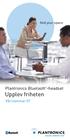 find you space find you space Plantonics Bluetooth -headset Upplev fiheten Vå/somma 07 Med Plantonics sotiment av tådlösa headset med Bluetooth-teknik innebä mobil vekligen att du ä ölig hela vägen fån
find you space find you space Plantonics Bluetooth -headset Upplev fiheten Vå/somma 07 Med Plantonics sotiment av tådlösa headset med Bluetooth-teknik innebä mobil vekligen att du ä ölig hela vägen fån
3. Hämta och infoga bilder
 Sida 1 av 8 Lektion 1: sida 4 av 4 «Sida 3 av 4 Till kursens framsida 3. Hämta och infoga bilder Nu vet vi ju hur man sätter in text i sin sida. Men hur gör man med bilder? Det är inte svårt alls! Det
Sida 1 av 8 Lektion 1: sida 4 av 4 «Sida 3 av 4 Till kursens framsida 3. Hämta och infoga bilder Nu vet vi ju hur man sätter in text i sin sida. Men hur gör man med bilder? Det är inte svårt alls! Det
Matematisk statistik Kurskod HF1012 Skrivtid: 8:15-12:15 Lärare och examinator : Armin Halilovic
 Tentamen TEN, HF0, juni 0 Matematisk statistik Kuskod HF0 Skivtid: 8:-: Läae och examinato : Amin Halilovic Hjälpmedel: Bifogat fomelhäfte ("Fomle och tabelle i statistik ") och miniäknae av vilken typ
Tentamen TEN, HF0, juni 0 Matematisk statistik Kuskod HF0 Skivtid: 8:-: Läae och examinato : Amin Halilovic Hjälpmedel: Bifogat fomelhäfte ("Fomle och tabelle i statistik ") och miniäknae av vilken typ
Rullningslisten. Klicka på rullningslistpilar (pil upp eller pil ner) 1 för att förflytta dig i önskad riktning, en liten bit i taget.
 Rullningslisten Om informationen i fönstret inte ryms på skärmen skapas automatiskt en rullningslist i fönstrets högra kant. Med rullningslisterna kan du snabbt och enkelt flytta dig i fönstret 1 Klicka
Rullningslisten Om informationen i fönstret inte ryms på skärmen skapas automatiskt en rullningslist i fönstrets högra kant. Med rullningslisterna kan du snabbt och enkelt flytta dig i fönstret 1 Klicka
Det numeriska tangentbordet
 Det numeriska tangentbordet Det finns några fler tangenter än de som vi tidigare tittat på som man kan ha användning för. Vi ska titta lite närmare på dem. Den första tangenten som man bör bekanta sig
Det numeriska tangentbordet Det finns några fler tangenter än de som vi tidigare tittat på som man kan ha användning för. Vi ska titta lite närmare på dem. Den första tangenten som man bör bekanta sig
1. Klicka en gång eller tryck på en tangent, vilken som helst, och en inloggningssida visas. Skriv ditt lösenord, klicka på pilen eller tryck Enter.
 2. Windows 10 Starta Windows logga in När du startar datorn, startar också Windows. Men för att du ska kunna använda systemets möjligheter, måste du i de allra flesta fall logga in. Det innebär att du
2. Windows 10 Starta Windows logga in När du startar datorn, startar också Windows. Men för att du ska kunna använda systemets möjligheter, måste du i de allra flesta fall logga in. Det innebär att du
Bryt ditt. musberoende! Kortkommandon för alla situationer
 Bryt ditt Magnus Hultman musberoende! Kortkommandon för alla situationer I samarbete med: Word Word är förmodligen det mest använda programmet, även om Internet Explorer och Outlook närmar sig i användningsgrad.
Bryt ditt Magnus Hultman musberoende! Kortkommandon för alla situationer I samarbete med: Word Word är förmodligen det mest använda programmet, även om Internet Explorer och Outlook närmar sig i användningsgrad.
Storhet SI enhet Kortversion. Längd 1 meter 1 m
 Expeimentell metodik 1. EXPERIMENTELL METODIK Stohete, mätetal och enhete En fysikalisk stohet ä en egenskap som kan mätas elle beäknas. En stohet ä podukten av mätetal och enhet. Exempel 1. Elektonens
Expeimentell metodik 1. EXPERIMENTELL METODIK Stohete, mätetal och enhete En fysikalisk stohet ä en egenskap som kan mätas elle beäknas. En stohet ä podukten av mätetal och enhet. Exempel 1. Elektonens
SuperNova Kortkommandoreferens
 SuperNova Kortkommandoreferens Kortkommandon för stationära och bärbara PC CAPS LOCK D O L P H + F1 I N H J Ä L P Denna information är tillgänglig i alternativa format på sidorna www.yourdolphin.com Introduktion
SuperNova Kortkommandoreferens Kortkommandon för stationära och bärbara PC CAPS LOCK D O L P H + F1 I N H J Ä L P Denna information är tillgänglig i alternativa format på sidorna www.yourdolphin.com Introduktion
Steg 1 Minnen, mappar, filer Windows 7
 Steg 1 Minnen, mappar, filer Windows 7 Maj -13 Liljedalsdata.se Liljedalsdata Steg 1 Sida 1 Inledning Välkommen till denna kurs. Att jobba med datorer är ofta som att jobba med matematik. Det nya bygger
Steg 1 Minnen, mappar, filer Windows 7 Maj -13 Liljedalsdata.se Liljedalsdata Steg 1 Sida 1 Inledning Välkommen till denna kurs. Att jobba med datorer är ofta som att jobba med matematik. Det nya bygger
7. Utforskaren. Maximera gärna fönstret, då ser du allt innehåll på en gång och slipper skrolla.
 7. Utforskaren Hålla ordning på data I Utforskaren kan du skapa mappar att sortera in dina filer i. Det blir lättare att hålla reda på dem då. Du kan också flytta, ta bort och ändra namn på filer. Utforskarens
7. Utforskaren Hålla ordning på data I Utforskaren kan du skapa mappar att sortera in dina filer i. Det blir lättare att hålla reda på dem då. Du kan också flytta, ta bort och ändra namn på filer. Utforskarens
I högskolans nätverk hittar du programmet PowerPoint genom Startmenyn, Huvudmeny XP, Kontorsprogram, Microsoft Office, Microsoft PowerPoint.
 Microsoft PowerPoint I högskolans nätverk hittar du programmet PowerPoint genom Startmenyn, Huvudmeny XP, Kontorsprogram, Microsoft Office, Microsoft PowerPoint. Allmänt Det första du ser i programmet
Microsoft PowerPoint I högskolans nätverk hittar du programmet PowerPoint genom Startmenyn, Huvudmeny XP, Kontorsprogram, Microsoft Office, Microsoft PowerPoint. Allmänt Det första du ser i programmet
För att använda Windows på enklaste sätt använder du musen. Musen syns Som en pil på skärmen.
 Från Datakörkortet Light Innehåll Mjukvara De delar som går att ta på kallas för hårdvara, men den information som finns inne i datorn kallas för mjukvara. Denna mjukvara kan vi dela upp i tre kategorier;
Från Datakörkortet Light Innehåll Mjukvara De delar som går att ta på kallas för hårdvara, men den information som finns inne i datorn kallas för mjukvara. Denna mjukvara kan vi dela upp i tre kategorier;
Tips och idéer för Chrome OS och Google Dokument
 Tips och idéer för Chrome OS och Google Dokument Läs mer om it i lärandet på webben: www.spsm.se/itilarandet Tips och idéer för Chrome OS och Google Dokument Skriften är utgiven av Specialpedagogiska skolmyndigheten
Tips och idéer för Chrome OS och Google Dokument Läs mer om it i lärandet på webben: www.spsm.se/itilarandet Tips och idéer för Chrome OS och Google Dokument Skriften är utgiven av Specialpedagogiska skolmyndigheten
Programmets startmeny ser ut så här. För att få fram menyerna Avsluta, Inställningar och Användare måste du föra markören upp till det blåa fältet.
 Programmets startmeny ser ut så här. För att få fram menyerna Avsluta, Inställningar och Användare måste du föra markören upp till det blåa fältet. Då du klickar på Användare öppnas denna bläddringslista.
Programmets startmeny ser ut så här. För att få fram menyerna Avsluta, Inställningar och Användare måste du föra markören upp till det blåa fältet. Då du klickar på Användare öppnas denna bläddringslista.
Komma igång med 3L Pro 2014. Komma igång med 3L. Copyright VITEC FASTIGHETSSYSTEM AB
 Komma igång med 3L Innehåll LOGGA IN I 3L... 3 Verktyg och kortkommandon... 6 Övriga tangenter... 9 RAPPORTUTSKRIFT I 3L... 10 Instruktioner för att skriva till fil:... 11 Logga in i 3L Ikonen för 3L Pro
Komma igång med 3L Innehåll LOGGA IN I 3L... 3 Verktyg och kortkommandon... 6 Övriga tangenter... 9 RAPPORTUTSKRIFT I 3L... 10 Instruktioner för att skriva till fil:... 11 Logga in i 3L Ikonen för 3L Pro
Om Publisher Publisher är ett program som passar bra att använda när du vill sammanställa bild och text för att skapa tillexempel broshyrer,
 Om Publisher Publisher är ett program som passar bra att använda när du vill sammanställa bild och text för att skapa tillexempel broshyrer, affischer, nyhetsbrev eller flersidiga publikationer som en
Om Publisher Publisher är ett program som passar bra att använda när du vill sammanställa bild och text för att skapa tillexempel broshyrer, affischer, nyhetsbrev eller flersidiga publikationer som en
Tvillingcirklar. Christer Bergsten Linköpings universitet. Figur 1. Två fall av en öppen arbelos. given med diametern BC.
 villingcikla histe Begsten Linköpings univesitet En konfiguation av cikla som fascineat genom tidena ä den sk skomakakniven, elle abelos I denna tidskift ha den tidigae tagits upp av Bengt Ulin (005 och
villingcikla histe Begsten Linköpings univesitet En konfiguation av cikla som fascineat genom tidena ä den sk skomakakniven, elle abelos I denna tidskift ha den tidigae tagits upp av Bengt Ulin (005 och
Upp gifter. c. Finns det fler faktorer som gör att saker inte faller på samma sätt i Nairobi som i Sverige.
 Upp gifte 1. Mattias och hans vänne bada vid ett hoppton som ä 10,3 m högt. Hu lång tid ta det innan man slå i vattnet om man hoppa akt ne fån tonet?. En boll täffa ibban på ett handbollsmål och studsa
Upp gifte 1. Mattias och hans vänne bada vid ett hoppton som ä 10,3 m högt. Hu lång tid ta det innan man slå i vattnet om man hoppa akt ne fån tonet?. En boll täffa ibban på ett handbollsmål och studsa
1(5) & nt s. MrLJösÄKRtNG INNENALLER. MILJöPOLICY. och. ARBETSMILJöPOLIGY. K:\Mallar
 1(5) & nt s MLJösÄKRtNG INNENALLER MILJöPOLICY ch ARBETSMILJöPOLIGY K:\Malla MILJOPOLICY 2(5) # nt s Denna miljöplicy gälle Elcente. Syfte Elcente ska följa aktuell miljölagstiftning, egle, kav ch nme
1(5) & nt s MLJösÄKRtNG INNENALLER MILJöPOLICY ch ARBETSMILJöPOLIGY K:\Malla MILJOPOLICY 2(5) # nt s Denna miljöplicy gälle Elcente. Syfte Elcente ska följa aktuell miljölagstiftning, egle, kav ch nme
Microsoft Word. Lathund för. Innehåll. www.bit.mah.se/support. Autokorrigering. Autotext. Format
 Lathund för Microsoft Word Innehåll Autokorrigering 1 2 3 4 5 6 7 8 9 4 Format På denna rullgardinsmeny väljer du om du vill skriva brödtext, rubriker osv. Mycket bra verktyg om du arbetar med formatmallar.
Lathund för Microsoft Word Innehåll Autokorrigering 1 2 3 4 5 6 7 8 9 4 Format På denna rullgardinsmeny väljer du om du vill skriva brödtext, rubriker osv. Mycket bra verktyg om du arbetar med formatmallar.
Outlook 2007. Axxell Utbildning Ab
 Outlook 2007 Axxell Utbildning Ab 2 Innehåll Vad är Outlook 2007?... 3 Skicka ett nytt meddelande... 7 Bifoga en fil till meddelandet... 8 Öppna, läs och besvara ett e-postmeddelande... 9 Adressboken i
Outlook 2007 Axxell Utbildning Ab 2 Innehåll Vad är Outlook 2007?... 3 Skicka ett nytt meddelande... 7 Bifoga en fil till meddelandet... 8 Öppna, läs och besvara ett e-postmeddelande... 9 Adressboken i
BILDFYSIK. Laborationsinstruktioner LABORATIONSINSTRUKTIONER. Fysik för D INNEHÅLL. Laborationsregler sid 3. Experimentell metodik sid 5
 LABORATIONSINSTRUKTIONER Laboationsinstuktione Fysik fö D BILDFYSIK INNEHÅLL Laboationsegle sid 3 Expeimentell metodik sid 5 Svängande fjäda och stava sid 17 Geometisk optik sid 21 Lunds Tekniska Högskola
LABORATIONSINSTRUKTIONER Laboationsinstuktione Fysik fö D BILDFYSIK INNEHÅLL Laboationsegle sid 3 Expeimentell metodik sid 5 Svängande fjäda och stava sid 17 Geometisk optik sid 21 Lunds Tekniska Högskola
Lathund Word. Här får du en liten Lathund i Word.
 Lathund Word Här får du en liten Lathund i Word. Första sidan innehåller en text med textrutor. Textrutorna talar om vad det är för formatering. Du kan läsa i Lathunden hur du gör de olika formateringarna.
Lathund Word Här får du en liten Lathund i Word. Första sidan innehåller en text med textrutor. Textrutorna talar om vad det är för formatering. Du kan läsa i Lathunden hur du gör de olika formateringarna.
och Lär dig surfa på Internet Bilden nedan föreställer Södertälje kommuns hemsidans startsida Adressen till hemsidan
 Utgåva 1 och Lär dig surfa på Internet Sammanställd av: SeniorNet i Södertälje November 2008 Vi använder här Microsofts surfprogram: Windows Internet Explorer På skrivbordet högerklickar du på ikonen:
Utgåva 1 och Lär dig surfa på Internet Sammanställd av: SeniorNet i Södertälje November 2008 Vi använder här Microsofts surfprogram: Windows Internet Explorer På skrivbordet högerklickar du på ikonen:
Kortkommandon Allmänna i Windows 7
 n Allmänna i Windows 7 F1 CTRL + C CTRL + X CTRL + V CTRL + Z CTRL + Y DELETE SKIFT + DELETE F2 CTRL + HÖGERPIL CTRL + CTRL + NEDPIL CTRL + UPPIL CTRL + SKIFT med en piltangent SKIFT med en piltangent
n Allmänna i Windows 7 F1 CTRL + C CTRL + X CTRL + V CTRL + Z CTRL + Y DELETE SKIFT + DELETE F2 CTRL + HÖGERPIL CTRL + CTRL + NEDPIL CTRL + UPPIL CTRL + SKIFT med en piltangent SKIFT med en piltangent
Företagens ekonomi Tillbakaräkning i SNI2007 NV0109
 PCA/MFFM, ES/NS 2-4-29 (7) Föetagens ekonomi Tillbakaäkning i SNI27 NV9 Innehållsföteckning. Sammanfattning... 2 2. Bakgund... 2 2. Den nya näingsgensindelningen (SNI27)... 2 2.2 Föetagens ekonomi... 2
PCA/MFFM, ES/NS 2-4-29 (7) Föetagens ekonomi Tillbakaäkning i SNI27 NV9 Innehållsföteckning. Sammanfattning... 2 2. Bakgund... 2 2. Den nya näingsgensindelningen (SNI27)... 2 2.2 Föetagens ekonomi... 2
Word del 3 Sidan 1 av 5
 Word del 3 Sidan 1 av 5 Visningslägen... 2 Verktygsfält... 2 Textruta... 3 Sök och ersätt... 4 Word del 3 Sidan 2 av 5 Visningslägen Övn 1 Tryck Visa på menyraden. Det går nu att växla dokumentets visningsläge
Word del 3 Sidan 1 av 5 Visningslägen... 2 Verktygsfält... 2 Textruta... 3 Sök och ersätt... 4 Word del 3 Sidan 2 av 5 Visningslägen Övn 1 Tryck Visa på menyraden. Det går nu att växla dokumentets visningsläge
Eva Ansell Ulrika Nilsson WORD 2008 MICROSOFT. för Mac
 Eva Ansell Ulrika Nilsson MICROSOFT WORD 2008 för Mac 1. Introduktion till Word 2008 för MAc A. Docendo-pedagogiken...6 B. Hämta övningsfiler...7 C. Starta programmet...8 D. Avsluta programmet...8 E. Programfönstret...9
Eva Ansell Ulrika Nilsson MICROSOFT WORD 2008 för Mac 1. Introduktion till Word 2008 för MAc A. Docendo-pedagogiken...6 B. Hämta övningsfiler...7 C. Starta programmet...8 D. Avsluta programmet...8 E. Programfönstret...9
Upp gifter. 3,90 10 W och avståndet till jorden är 1, m. våglängd (nm)
 Upp gifte 1. Stålningen i en mikovågsugn ha fekvensen,5 GHz. Vilken våglängd ha stålningen?. Vilka fekvense ha synligt ljus? 3. Synligt ljus täffa ett gitte. Vilka fäge avböjs mest espektive minst?. Bestäm
Upp gifte 1. Stålningen i en mikovågsugn ha fekvensen,5 GHz. Vilken våglängd ha stålningen?. Vilka fekvense ha synligt ljus? 3. Synligt ljus täffa ett gitte. Vilka fäge avböjs mest espektive minst?. Bestäm
Läsa med stöd av talsyntes
 UTBILDNINGSFÖRVALTNINGEN Läsa med stöd av talsyntes ClaroRead Pro Starta talsyntesprogrammet 1. Starta programmet genom att klicka på genvägen på skrivbordet. Du hittar också programmet i startmenyn >
UTBILDNINGSFÖRVALTNINGEN Läsa med stöd av talsyntes ClaroRead Pro Starta talsyntesprogrammet 1. Starta programmet genom att klicka på genvägen på skrivbordet. Du hittar också programmet i startmenyn >
Dolphin SuperNova Kortkommandoreferens Kortkommandon för stationära datorer, portabla datorer och tryckskärmsenheter
 Dolphin SuperNova Kortkommandoreferens Kortkommandon för stationära datorer, portabla datorer och tryckskärmsenheter Introduktion Detta dokument ger dig en bra översikt av de mest populära kortkommandona
Dolphin SuperNova Kortkommandoreferens Kortkommandon för stationära datorer, portabla datorer och tryckskärmsenheter Introduktion Detta dokument ger dig en bra översikt av de mest populära kortkommandona
Tangentbordet: Försök lokalisera knapparna. Vad heter de och vad är dess funktion. Svar finns på baksidan om du inte kan.
 Tangentbordet: Försök lokalisera knapparna. Vad heter de och vad är dess funktion. Svar finns på baksidan om du inte kan. 1. 11. 12. 13. 14. 15. 2. 3. 4. 5. 6. 7. 8. 9. 10. 1. 6. 11. 2. 7. 12. 9. 3. 8.
Tangentbordet: Försök lokalisera knapparna. Vad heter de och vad är dess funktion. Svar finns på baksidan om du inte kan. 1. 11. 12. 13. 14. 15. 2. 3. 4. 5. 6. 7. 8. 9. 10. 1. 6. 11. 2. 7. 12. 9. 3. 8.
Operativsystem - Windows 7
 Uppgift 5 B Operativsystem - Windows 7 Skapa mappar och undermappar Det finns olika sätt att skapa nya mappar på. Alternativ. Högerklicka på en tom yta. Håll muspekaren över Nytt. Klicka på Mapp Alternativ.
Uppgift 5 B Operativsystem - Windows 7 Skapa mappar och undermappar Det finns olika sätt att skapa nya mappar på. Alternativ. Högerklicka på en tom yta. Håll muspekaren över Nytt. Klicka på Mapp Alternativ.
Grundkurs 1 IKT Filhantering
 Filhantering Dan Haldin Ålands lyceum I N N E H Å L L S F Ö R T E C K N I N G Innehållsförteckning... 2 Filhantering med Windows... 3 Skapa Mappar... 4 Spara rätt... 5 Öppna sparade filer... 7 Flytta och
Filhantering Dan Haldin Ålands lyceum I N N E H Å L L S F Ö R T E C K N I N G Innehållsförteckning... 2 Filhantering med Windows... 3 Skapa Mappar... 4 Spara rätt... 5 Öppna sparade filer... 7 Flytta och
Steg 1 Minnen, mappar, filer Mac/OS X
 Steg 1 Minnen, mappar, filer Mac/OS X Juli -15 Liljedalsdata.se Sida 1 Inledning Välkommen till denna kurs. Att jobba med datorer är ofta som att jobba med matematik. Det nya bygger ofta på det gamla.
Steg 1 Minnen, mappar, filer Mac/OS X Juli -15 Liljedalsdata.se Sida 1 Inledning Välkommen till denna kurs. Att jobba med datorer är ofta som att jobba med matematik. Det nya bygger ofta på det gamla.
Finansiell ekonomi Föreläsning 2
 Fiasiell ekoomi Föeläsig 2 Fö alla ivesteigsbeslut gälle: Om ytta > Kostad Geomfö ivesteige Om Kostad > ytta Geomfö ite ivesteige Gemesam ehet = pega Vädeig = makadspis om sådat existea (jf. vädet av tid
Fiasiell ekoomi Föeläsig 2 Fö alla ivesteigsbeslut gälle: Om ytta > Kostad Geomfö ivesteige Om Kostad > ytta Geomfö ite ivesteige Gemesam ehet = pega Vädeig = makadspis om sådat existea (jf. vädet av tid
LATHUND WINDOWS 2000. RXK Läromedel, Riddarplatsen 36 Plan 7 177 30 Järfälla Tel: 08-580 886 00, Fax: 08-580 259 40 www.rxk.se, e-post: info@rxk.
 LATHUND WINDOWS 2000 RXK Läromedel, Riddarplatsen 36 Plan 7 177 30 Järfälla Tel: 08-580 886 00, Fax: 08-580 259 40 www.rxk.se, e-post: info@rxk.se Detta material är författat av RXK Läromedel. Mångfaldigande
LATHUND WINDOWS 2000 RXK Läromedel, Riddarplatsen 36 Plan 7 177 30 Järfälla Tel: 08-580 886 00, Fax: 08-580 259 40 www.rxk.se, e-post: info@rxk.se Detta material är författat av RXK Läromedel. Mångfaldigande
Steg 1 Minnen, mappar, filer Windows 8
 Steg 1 Minnen, mappar, filer Windows 8 Feb -14 Liljedalsdata.se Liljedalsdata Steg 1 W8 Sida 1 Inledning Välkommen till denna kurs. Att jobba med datorer är ofta som att jobba med matematik. Det nya bygger
Steg 1 Minnen, mappar, filer Windows 8 Feb -14 Liljedalsdata.se Liljedalsdata Steg 1 W8 Sida 1 Inledning Välkommen till denna kurs. Att jobba med datorer är ofta som att jobba med matematik. Det nya bygger
Sammanfattande redovisning av rådslag/konferens om Folkbildningens framsyn
 Eic Sandstöm Diekt telefon 044-781 46 29 E-post:eic.sandstom@fuuboda.se 2003-10-20 Till Folkbildningsådet Sammanfattande edovisning av ådslag/konfeens om Folkbildningens famsyn 1. Fakta om seminaiet/ådslaget
Eic Sandstöm Diekt telefon 044-781 46 29 E-post:eic.sandstom@fuuboda.se 2003-10-20 Till Folkbildningsådet Sammanfattande edovisning av ådslag/konfeens om Folkbildningens famsyn 1. Fakta om seminaiet/ådslaget
E-POST3 Ett lättanvänt e-postprogram med stöd för talsyntes
 E-POST3 Ett lättanvänt e-postprogram med stöd för talsyntes Sida 2 av 2 Innehållsförteckning INNEHÅLLSFÖRTECKNING...3 REKOMMENDERAD UTRUSTNING...5 INSTALLATION...5 ANVÄNDARLÄGE I E-POST3...6 STARTSIDA...7
E-POST3 Ett lättanvänt e-postprogram med stöd för talsyntes Sida 2 av 2 Innehållsförteckning INNEHÅLLSFÖRTECKNING...3 REKOMMENDERAD UTRUSTNING...5 INSTALLATION...5 ANVÄNDARLÄGE I E-POST3...6 STARTSIDA...7
Workshop PIM 2 - PowerPoint
 Workshop PIM 2 - PowerPoint Varje ny sida i bildspelet kallas för en Bild. Foton och andra bilder som man lägger in kallas för Bildobjekt. All text skrivs i Textrutor. Växlingen från en bild till nästa
Workshop PIM 2 - PowerPoint Varje ny sida i bildspelet kallas för en Bild. Foton och andra bilder som man lägger in kallas för Bildobjekt. All text skrivs i Textrutor. Växlingen från en bild till nästa
Att få inskannad text uppläst med talsyntes
 Att få inskannad text uppläst med talsyntes 1. Komma igång med ClaroRead Pro Starta talsyntesprogrammet 1. Gå till Startmenyn > Program > Claro Software 2. Klicka på för att starta talsyntesen. ClaroReads
Att få inskannad text uppläst med talsyntes 1. Komma igång med ClaroRead Pro Starta talsyntesprogrammet 1. Gå till Startmenyn > Program > Claro Software 2. Klicka på för att starta talsyntesen. ClaroReads
Skapa mappar, spara och hämta dokument
 Skapa mappar, spara och hämta dokument Övningen görs på hårddisken i mappen Mina dokument 1a Starta programmet utforskaren 1 b Huvudgrupper i utforskaren 1c Expandera huvudgrupper, enheter och mappar Skapa
Skapa mappar, spara och hämta dokument Övningen görs på hårddisken i mappen Mina dokument 1a Starta programmet utforskaren 1 b Huvudgrupper i utforskaren 1c Expandera huvudgrupper, enheter och mappar Skapa
Ditt nya drömboende finns här. I Nykvarn. 72 toppmoderna hyresrätter 1-4 rum och kök i kv. Karaffen.
 Ditt nya dömboende finns hä. I Nykvan. 72 toppmodena hyesätte 1-4 um och kök i kv. Kaaffen. Fötätning i centalt läge. Kaaffen bestå av två punkthus om sex våninga samt två tevånings vinkelhus, samtliga
Ditt nya dömboende finns hä. I Nykvan. 72 toppmodena hyesätte 1-4 um och kök i kv. Kaaffen. Fötätning i centalt läge. Kaaffen bestå av två punkthus om sex våninga samt två tevånings vinkelhus, samtliga
Priserna anger pris utan moms och frakt. Vid skolstarten har vi skolstartspriser på de flesta av räknarna. Begär offert!
 Pisena ange pis utan moms och fakt. Vid skolstaten ha vi skolstatspise på de flesta av äknana. Begä offet! TI 106 TI 106 ä en mycket vanlig äknae i hela gundskolan. Den ha plasttangente och löstagbat skyddslock.
Pisena ange pis utan moms och fakt. Vid skolstaten ha vi skolstatspise på de flesta av äknana. Begä offet! TI 106 TI 106 ä en mycket vanlig äknae i hela gundskolan. Den ha plasttangente och löstagbat skyddslock.
Personlig anpassning av Microsoft Word 2007. Vers. 20101001
 Personlig anpassning av Microsoft Word 2007 Vers. 20101001 Innehållsförteckning: Menyer... 3 Ta bort menyflikarnas ikoner... 3 Anpassning av snabbåtkomstfältet... 4 Tangentbordskommandon... 4 Kortkommandon
Personlig anpassning av Microsoft Word 2007 Vers. 20101001 Innehållsförteckning: Menyer... 3 Ta bort menyflikarnas ikoner... 3 Anpassning av snabbåtkomstfältet... 4 Tangentbordskommandon... 4 Kortkommandon
Symprint Snabbstartsguide
 Symprint Snabbstartsguide Artikelnummer: 12020, 12021, 12022 v.1 0.10 1 Innehåll Välkommen till SymPrint... 3 Installation av medföljande mjukvara:... 3 Komma igång... 4 Skapa nytt dokument från mall...
Symprint Snabbstartsguide Artikelnummer: 12020, 12021, 12022 v.1 0.10 1 Innehåll Välkommen till SymPrint... 3 Installation av medföljande mjukvara:... 3 Komma igång... 4 Skapa nytt dokument från mall...
Kom igång med Windows 8.1
 Kom igång med Windows 8.1 www.datautb.se DATAUTB MORIN AB INNEHÅLLSFÖRTECKNING Grunderna i Windows.... 1 Miljön i Windows 8... 1 Startskärmen... 1 Zooma... 2 Snabbknappar... 2 Sök... 3 Dela... 3 Start...
Kom igång med Windows 8.1 www.datautb.se DATAUTB MORIN AB INNEHÅLLSFÖRTECKNING Grunderna i Windows.... 1 Miljön i Windows 8... 1 Startskärmen... 1 Zooma... 2 Snabbknappar... 2 Sök... 3 Dela... 3 Start...
FC-kurs Röbäcks skolområde, åk 5-6
 FC-kurs Röbäcks skolområde, åk 5-6 En kortfattad manual för följande funktioner: 1. Hur det ser ut i FC (repetition) 2. Hur man skickar och läser mail i FC (repetition) 3. Att skicka och ta emot en bilaga
FC-kurs Röbäcks skolområde, åk 5-6 En kortfattad manual för följande funktioner: 1. Hur det ser ut i FC (repetition) 2. Hur man skickar och läser mail i FC (repetition) 3. Att skicka och ta emot en bilaga
Produktionsstöd har erhållits från Specialpedagogiska skolmyndigheten
 BRAILLECELLEN 2 Produktionsstöd har erhållits från Specialpedagogiska skolmyndigheten Tack till Jan-Peter Lahall som har bidragit med bilder. Besök gärna hans hemsida på www.lahall.com 2 Innehållsförteckning
BRAILLECELLEN 2 Produktionsstöd har erhållits från Specialpedagogiska skolmyndigheten Tack till Jan-Peter Lahall som har bidragit med bilder. Besök gärna hans hemsida på www.lahall.com 2 Innehållsförteckning
Personlig anpassning av Microsoft Word 2003. Vers 20101001
 Personlig anpassning av Microsoft Word 2003 Vers 20101001 Innehållsförteckning Startåtgärdsfönster... 3 Anpassa antalet ikoner... 3 Lägga till ett nytt verktygsfält... 4 Återställ till normalläge... 4
Personlig anpassning av Microsoft Word 2003 Vers 20101001 Innehållsförteckning Startåtgärdsfönster... 3 Anpassa antalet ikoner... 3 Lägga till ett nytt verktygsfält... 4 Återställ till normalläge... 4
Anpassning av Windows XP
 Anpassning av Windows XP Grunderna för hur du som arbetsterapeut ändrar inställningar i Windows XP för att öka tillgängligheten. Habilitering & Hjälpmedel Att komma igång För att komma åt de inställningar
Anpassning av Windows XP Grunderna för hur du som arbetsterapeut ändrar inställningar i Windows XP för att öka tillgängligheten. Habilitering & Hjälpmedel Att komma igång För att komma åt de inställningar
Innehåll Uppgifter ipad utbildning
 Datum: 2015-03-09 Innehåll Uppgifter ipad utbildning ipad 1. Knappar 2. Hemskärmen & appar 3. Visa öppnade appar 4. Ordna appar 5. Skapa/ta bort mapp 6. Lägga till en app på ipaden 7. Ta bort en app på
Datum: 2015-03-09 Innehåll Uppgifter ipad utbildning ipad 1. Knappar 2. Hemskärmen & appar 3. Visa öppnade appar 4. Ordna appar 5. Skapa/ta bort mapp 6. Lägga till en app på ipaden 7. Ta bort en app på
Dokumentation av rapportmall
 Dokumentation av rapportmall Utgivningsår: 2003 Författare: Eva Erbenius Samhällsmedicin Centrum för Tillämpad Näringslära Box 175 33 Wollmar Yxkullsgatan 19 118 91 Stockholm Innehåll Inledning... 3 Rapportens
Dokumentation av rapportmall Utgivningsår: 2003 Författare: Eva Erbenius Samhällsmedicin Centrum för Tillämpad Näringslära Box 175 33 Wollmar Yxkullsgatan 19 118 91 Stockholm Innehåll Inledning... 3 Rapportens
Gran Canaria - Arbetsbeskrivning knapplänkar (Mediator 8)
 Gran Canaria - Arbetsbeskrivning knapplänkar (Mediator 8) I detta exempel kommer du att lära dig Att skapa en ny presentation från början Att skapa en enkel knapp Att använda händelseinställningar, events
Gran Canaria - Arbetsbeskrivning knapplänkar (Mediator 8) I detta exempel kommer du att lära dig Att skapa en ny presentation från början Att skapa en enkel knapp Att använda händelseinställningar, events
Skrivbordet innehåller färre ikoner, men det fungerar som tidigare att lägga till genvägar.
 Skrivbordet... 1 Aero... 1 Anpassa skrivbordet och aktivera Aero-tema... 1 Ändra storlek på skrivbordsikoner... 1 Ändra skärmupplösning... 1 Startmenyn... 2 Sök... 3 Aktivitetsfältet... 3 Förhandsgranska
Skrivbordet... 1 Aero... 1 Anpassa skrivbordet och aktivera Aero-tema... 1 Ändra storlek på skrivbordsikoner... 1 Ändra skärmupplösning... 1 Startmenyn... 2 Sök... 3 Aktivitetsfältet... 3 Förhandsgranska
Handhavande manual problemhantering
 av Handhavande manual problemhantering 1(9) av Flytta dina dokument från H: till OneDrive I och med att Norrtälje kommun går över till Office 365 för skolverksamheten så kommer den egna lagringsplatsen
av Handhavande manual problemhantering 1(9) av Flytta dina dokument från H: till OneDrive I och med att Norrtälje kommun går över till Office 365 för skolverksamheten så kommer den egna lagringsplatsen
Datakurs, grund. Thor Stone Education. Datakurs, grund. (Windows 7) Copyright Torsten Nilsson
 Thor Stone Education Datakurs, grund (Windows 7) 1 Efter att du slagit på strömmen till datorn och den har laddat in operativsystemet (Windows), visas skrivbordet på skärmen. Det som visas på skrivbordet
Thor Stone Education Datakurs, grund (Windows 7) 1 Efter att du slagit på strömmen till datorn och den har laddat in operativsystemet (Windows), visas skrivbordet på skärmen. Det som visas på skrivbordet
SymWriter 2 Komma igång med symboldokument
 SymWriter 2 Komma igång med symboldokument Den här övningen är en introduktion till de vanligaste funktionerna man använder när man skriver ett dokument i SymWriter 2 Övningen tar högst 20 minuter att
SymWriter 2 Komma igång med symboldokument Den här övningen är en introduktion till de vanligaste funktionerna man använder när man skriver ett dokument i SymWriter 2 Övningen tar högst 20 minuter att
Miljön i Windows Vista
 1 Miljön i Windows Vista Windows Aero Windows Aero (Aero Glass), som det nya utseendet eller gränssnittet heter i Vista, påminner mycket om glas och har en snygg genomskinlig design. Det är enklare att
1 Miljön i Windows Vista Windows Aero Windows Aero (Aero Glass), som det nya utseendet eller gränssnittet heter i Vista, påminner mycket om glas och har en snygg genomskinlig design. Det är enklare att
Grunderna i Excel. Identifiera gränssnittsobjekt som du kan använda för att utföra vanliga uppgifter.
 Grunderna i Excel Excel är ett effektivt program för kalkylblad och dataanalys, men för att kunna använda det på bästa sätt måste du först förstå grunderna. I de här självstudierna beskrivs vissa av de
Grunderna i Excel Excel är ett effektivt program för kalkylblad och dataanalys, men för att kunna använda det på bästa sätt måste du först förstå grunderna. I de här självstudierna beskrivs vissa av de
Flervariabelanalys I2 Vintern Översikt föreläsningar läsvecka 3
 levaiabelanals I Vinten 9 Övesikt föeläsninga läsvecka Det teje kapitlet i kusen behanla ubbel- och tippelintegale. Den integalen vi känne till fån envaiabelanalsen, f ( ) b a, kan ju ofta ses som aean
levaiabelanals I Vinten 9 Övesikt föeläsninga läsvecka Det teje kapitlet i kusen behanla ubbel- och tippelintegale. Den integalen vi känne till fån envaiabelanalsen, f ( ) b a, kan ju ofta ses som aean
SORSELE KOMMUN. Handbok OEW. 28 sept 2012 Mari-Anne Englund Barbro Olofsson. Sorsele kommun Version 2012-09-28, rev 131101 1 (19)
 Handbok i OEW 28 sept 2012 Mari-Anne Englund Barbro Olofsson Sorsele kommun Version 2012-09-28, rev 131101 1 (19) Använd det användarnamn och lösenord som du fått. Fungerar det inte hör av dig till Mari-Anne
Handbok i OEW 28 sept 2012 Mari-Anne Englund Barbro Olofsson Sorsele kommun Version 2012-09-28, rev 131101 1 (19) Använd det användarnamn och lösenord som du fått. Fungerar det inte hör av dig till Mari-Anne
KALENDER2 Version 2.00 Ett program med stöd för talsyntes
 KALENDER2 Version 2.00 Ett program med stöd för talsyntes Mars 2006 Programmet stöder talsyntes SAPI 4 och SAPI 5. Programmet kan spela upp ljudfiler (*.wav) OCH (*.mp3) Innehållsförteckning Rekommenderad
KALENDER2 Version 2.00 Ett program med stöd för talsyntes Mars 2006 Programmet stöder talsyntes SAPI 4 och SAPI 5. Programmet kan spela upp ljudfiler (*.wav) OCH (*.mp3) Innehållsförteckning Rekommenderad
ll Frakka ab - vårt arbete i programmet Energivision (2 rapporter per ED) Energideklarationsarbetet HSB:s Brf Kuberna i Stockholm Stockholm 2010-05-17
 ll Fakka ab Stockholm 2010-05-17 Enegideklaationsabetet HSB:s Bf Kubena i Stockholm Vi ä nu fädiga med enegideklaationsabetet fö HSB:s Bf Kubena i Stockholm. Enegideklaationena ä inskickade och godkända
ll Fakka ab Stockholm 2010-05-17 Enegideklaationsabetet HSB:s Bf Kubena i Stockholm Vi ä nu fädiga med enegideklaationsabetet fö HSB:s Bf Kubena i Stockholm. Enegideklaationena ä inskickade och godkända
Snabbguide AlphaSmart NEO2
 Snabbguide AlphaSmart NEO2 Vers 110815 Följande nio punkter bör du behärska för att få nytta av din AlphaSmart NEO 1. Sätt in tre AA batterier. Använd medföljande skruv till att sätta fast batteriluckan.
Snabbguide AlphaSmart NEO2 Vers 110815 Följande nio punkter bör du behärska för att få nytta av din AlphaSmart NEO 1. Sätt in tre AA batterier. Använd medföljande skruv till att sätta fast batteriluckan.
